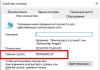Talimatlar
Gerekli veritabanına sahip 1C platformunun kurulu olduğu kişisel bir bilgisayarda (bundan sonra bilgisayar 1 olarak anılacaktır), 1C'yi başlatın, istediğiniz veritabanını seçin ve “Yapılandırıcı”ya tıklayın. Bilgisayar 1'deki 1C veritabanına ilk kez erişiyorsanız, platformu başlattıktan sonra ekranda menü dışında başka hiçbir şeyin olmayacağı boş bir pencere açılacaktır. Menüden “Yapılandırmayı aç” seçeneğini seçin. Sadece birkaç dakika sonra solda, kendisini oluşturan unsurların karmaşık bir yapıya sahip olduğu "Yapılandırma" adı verilen kırmızı bir pencere görünecektir.
1C veritabanlarının bir kopyasını bilgisayara 2 yükleyin. Bunu yapmak için 1C'yi başlatın ve menüdeki “Yapılandırmayı dosyaya kaydet” seçeneğini seçin. Bilgisayar 2'ye aktarın ve seçtiğiniz herhangi bir yere yerleştirin: daha sonra bir veritabanı oluşturmak için kullanılacaktır.
Bir veritabanı ekleyin. Bu, 1C'nin bilgisayar 2'deki ilk lansmanıysa, platformun kendisi sizin için her şeyi yapacaktır: başlattığınızda, aşağıdaki mesajı içeren bir pencere görünecektir: “Listede yapılandırma yok. Eklensin mi?" seçeneğini seçin ve ardından "Evet"i tıklayın. Bundan sonra konfigürasyonsuz olması gerektiğini belirten “Yeni bilgi bankası oluştur” seçeneğini seçin. Daha sonra veritabanı için hazırlanan dizini seçin ve “Yapılandırıcı”ya tıklayın. Bir dakika sonra (bazen daha az), monitör ekranında çeşitli konfigürasyon öğelerinin bir ağaç diyagramı şeklinde sunulacağı kırmızı bir “Yapılandırma” penceresi görünecektir. “Yapılandırmayı dosyadan yükle” veya “Bilgi tabanını yükle” seçeneğini tıklayarak bunun bir kopyasını indirin.
Yüklemeden sonra 1C platformu bir yapılandırma güncellemesi sunacaktır: bunu yapmak için "Veritabanı yapılandırmasını güncelle" seçeneğini seçin.
Not
Unutmayın, eğer bilgisayar 1'den bilgi kopyalanırken birisi bu bilgisayarda 1C ile çalışıyorsa, bazı dosyalar kopyalanmayacaktır.
Yararlı tavsiye
Bir veritabanını kopyalamanın bu yöntemi kısmen kusurludur çünkü yapılandırmayı kopyalayabilir ancak mevcut raporları, yazı tiplerini ve diğer ayarları kopyalayamaz.
Yazılım geliştiricisi 1C, 2011 yılında yeni sürümün 1.6 sürümündeki yapılandırmayı desteklemeyeceğini duyurdu. Bu bağlamda 1C veritabanının 2.0 sürümüne dönüştürülmesine ihtiyaç vardı. Bu nasıl yapılır?
Talimatlar
1C platformunun en son sürümünü kişisel platformunuza yükleyin. Yazılımı başlatın. Veritabanı listesi bölümünü açın. Boşsa "Ekle..."ye tıklayın. "Mevcut bir bilgi tabanına ekleme" seçeneğinin yanındaki kutuyu işaretleyin. Bu bölüm, bu bilgisayarda, 1C:Enterprise sunucusunda veya yerel ağda bulunan 1C'nin bu sürümünde bir bilgi tabanı oluşturmanıza olanak sağlar. Sonrakine tıkla.
Veritabanına girin, bilgi tabanının konumunu seçin (bu bilgisayarda, yerel ağda, 1C sunucusunda veya web sunucusunda). Eklenecek veritabanının bu kişisel bilgisayara yerleştirilmesi tavsiye edilir, bu nedenle bu öğeyi seçin. Sonrakine tıkla".
Bilgi tabanının bulunduğu dizini seçin. "Aç" ve "İleri" düğmesini tıklayın. Görünen pencerede her şeyi değiştirmeden bırakın, ör. Kimlik doğrulama seçeneği ve başlatma modu otomatik olarak seçili, bağlantı hızı normal. 1C: Enterprise sürümünün en son sürüm olup olmadığını kontrol edin. Herhangi bir parametreyi değiştirmeniz gerekiyorsa “Geri” düğmesine tıklayın. Tüm verileri doldurduktan sonra “Bitti” butonuna tıklayın.
2018-11-15T19:32:35+00:00Evrensel işleme "XML verilerini yükleme ve yükleme", bilgi tabanı verilerinin XML biçimindeki bir dosyaya tamamen veya kısmen boşaltılmasını gerçekleştirir. Daha sonra bu dosya aynı işlem kullanılarak bilgi tabanına yüklenebilir. Yükleme dosyası formatı, başlık kısmındaki değişim planına göre yükleme sırasında oluşturulan dosya formatından farklıdır.
İşleme yalnızca verilerin yüklendiği bilgi tabanı ile verilerin yüklendiği bilgi tabanının homojen olduğu (konfigürasyonlar aynı, veriler farklı olabilir) veya yüklenen tüm nesnelerin neredeyse tamamen aynı olduğu durumlarda kullanılabilir. ayrıntı ve tablo parçalarının bileşimi ve türleri, "öncü" meta veri nesnesinin özellikleri vb.
Bu işlemin kullanımı, örneğin verilerin tam veya kısmi bir yedek kopyasını oluşturmak, bilgi tabanları arasında veri alışverişi yapmak ve ayrıca hatalı bilgi tabanlarını geri yüklerken yardımcı bir araç olarak kullanmak mümkündür.
İşleme, döneme göre seçim belirleme olanağıyla veri yüklemeyi destekler. Ayrıca, XML aracılığıyla değiştirildiğinde nesnelerin geçersiz karakterlerin varlığı açısından kontrol edilmesi de uygulanmaktadır.
Saygılarımla (öğretmen ve geliştirici).
Bu işlem, 1C 8.3 platformundaki aynı (özdeş) konfigürasyonlar - Bukh 3.0, ZUP 3.0, UT 11, UPP 2.0 ve diğerleri arasında veri alışverişi yapmanıza olanak tanır, asıl önemli olan konfigürasyonların aynı olmasıdır!
Ekran görüntüleri
(fotoğraf)  (fotoğraf)
(fotoğraf)
Çalışma modları
İşleme 2 çalışma modunu uygular: Yükleme (kullanıcı tarafından belirlenen verilerden oluşan bir yükleme dosyası oluşturma) ve Yükleme (aynı adlı mod tarafından oluşturulan bir yükleme dosyasını okuma ve içindeki verileri yazma). Mod, Mod alanında seçilerek ayarlanır.
Belirli bir modu başlatmadan önce (Çalıştır düğmesine tıklayarak), "Dosya adı" alanına manuel olarak girerek veya bu alanı ve standart dosya seçimi iletişim kutusunu seçmek için düğmeyi kullanarak yükleme dosyasının adını belirtmeniz gerekir. .
İndirme modunda, indirme hızını etkileyebilecek kayıtlar yazarken toplamların kullanımını düzenlemek mümkündür.
"Toplamları devre dışı bırak" ve "Toplamları etkinleştir" düğmeleri, "Veri yükleme sırasında toplamların kullanımını düzenleme yeteneğini etkinleştir" bayrağı ayarlandığında kullanılabilir ve veriler yüklenirken toplamları kullanma modunu manuel olarak kontrol etmek için kullanılır.
İşlemenin uygulanabilirliği için koşullar
İşleme yalnızca verilerin yüklendiği bilgi tabanı ile verilerin yüklendiği bilgi tabanının homojen olduğu (konfigürasyonlar aynı, veriler farklı olabilir) veya yüklenen tüm nesnelerin neredeyse tamamen aynı olduğu durumlarda kullanılabilir. ayrıntı ve tablo parçalarının bileşimi ve türleri, "öncü" meta veri nesnesinin özellikleri vb. Bu sınırlamalar nedeniyle işlemenin esas olarak homojen IS'ler arasındaki alışverişi amaçladığına dikkat edilmelidir.
Yükleme dosyası formatı, başlık kısmındaki değişim planına göre yükleme sırasında oluşturulan dosya formatından farklıdır. Verileri (dizin öğeleri, kayıt kayıtları kümeleri vb.) yüklemek için işleme, değişim planlarına göre yüklemeyle aynı XML serileştirme mekanizmasını kullanır; bu bölümde dosya formatları aynıdır.
Boşaltma bileşiminin belirlenmesi
İşleme, bilgi tabanı verilerinin bir dosyaya hem tam hem de kısmi olarak yüklenmesine olanak tanır. Yüklenen verilerin bileşimi, iletişim kutusunda, verilerin yüklenebileceği meta veri nesnelerini görüntüleyen ağacın sütunundaki kutular işaretlenerek yapılandırılır. Ek bir onay kutusu sütunu olan "Gerekirse", bu tür nesnelerin "referans yoluyla" kaldırılması ihtiyacını belirler. Yani, yalnızca "Gerekirse" sütununda onay kutusu işaretlenirse, böyle bir nesnenin verileri tamamen indirilmeyecek, yalnızca indirmeyi yükleyecek bilgi tabanındaki referans bütünlüğünü korumak için gerekli olduğu ölçüde indirilecektir. dosya.
Bir formu açarken işleme, tüm nesnelere referans olarak boşaltma işaretini belirler; bu, bilgi tabanının boşaltılan kısmının referans bütünlüğünü garanti eder.
"Bağlantıyla kaldırılan nesneleri algıla" düğmesini tıkladığınızda, işleme, tam boşaltma özniteliği kümesine sahip nesnelerde hangi veri bağlantılarının bulunabileceğini analiz eder ve bağlantıya göre kaldırma ihtiyacını belirten işaretler sütununu otomatik olarak doldurur. Nesnede zaten tam boşaltma bayrağı ayarlanmışsa, referansa göre boşaltma bayrağı ayarlanmaz.
Olası uygulamalar
Bu işlemin kullanımı, örneğin verilerin tam veya kısmi bir yedek kopyasını oluşturmak, bilgi tabanları arasında veri alışverişi yapmak ve ayrıca sorunlu bilgi tabanlarını geri yüklerken yardımcı bir araç olarak kullanmak mümkündür.
Web siteleri için ürünlerle ilgili bilgilerin yüklenmesinde, özel işlemler geliştirilmesinde defalarca yer aldım. 1 saniyede veri yükleniyor Excel formatındaki sipariş dosyalarından, 1C bilgi tabanlarının 7.7 ve 8 sürümleri arasında aktarılan veriler vb.
1C veritabanının boyutunu küçültmek veya yalnızca bazı verileri gizlemek amacıyla kullanıcılar boş bir veritabanı oluşturur veya oluşturur ve muhasebeye "sıfırdan" başlar.
Yeni oluşturulan veritabanında yapılması gerekenler 1c dizinlerinin aktarımı(büyük hacimli verilerle, bunları manuel olarak girmek pratik değildir), örneğin isimlendirme (büyük olasılıkla fiyatlarla birlikte), karşı taraflar (sözleşmelerle birlikte), bankalar, banka hesapları, depolar vb.
1s verileri nasıl aktarılır
Birkaç yol var veri aktarımı 1s: XML formatı aracılığıyla evrensel veri alışverişi işlemleri ITS disklerine dağıtılır (kural olarak, bu tür işlemler yalnızca şu durumlarda yardımcı olacaktır: veri aktarımı 1s aynı konfigürasyonlar arasında, örneğin iki 1C veri tabanı arasında (Ticaret ve Depo) gerçekleştirilmesi gerekir).
Ayrıca özel bir 1C yapılandırması da vardır: Veri Dönüştürme, sözde oluşturmanıza olanak tanır veri aktarım kuralları dosyası Kaynak yapılandırma ve hedef yapılandırma nesneleri arasındaki yazışmayı içerir. Bu konfigürasyonla çalışmak ciddi vasıflar gerektirdiğinden bu konu üzerinde detaylı durmayacağım.
Çok hızlı bir şekilde (kelimenin tam anlamıyla 7-10 dakika içinde), yapılandırma yapısının açıklamasına (veritabanı içeren dizindeki 1cv7.dd dosyası) bağlı olarak ilgili tabloların dosyalarını kopyalayarak herhangi bir dizini aktarabilirsiniz. Bu yöntem yalnızca 1c veritabanının dosya sürümü için, yalnızca 1c 7.7 platformu için ve yalnızca veri aktarımı 1s yapı olarak tamamen aynı olan bilgi tabanları arasında gerçekleştirilir.
Uygulamak dizinlerin aktarımı 1s 7.7 tranref.ert işleme kullanılarak mümkündür. Çok basit bir arayüze sahip olduğundan, bir 1C uzmanının yardımına ihtiyaç duymadan kullanabilirsiniz. Veriler bir metin dosyası aracılığıyla aktarılır.
Yapı olarak aynı olan 1C 8 versiyonunun konfigürasyonları arasındaki değişim işlemlerinden bahsediyorsak (örneğin, 1s 8 dizinin aktarımı, belgelerin aktarımı 1s 8), standart veri aktarım işlemini kullanın ("Hizmet" - " Verileri aynı konfigürasyona yükleme").
Hemen hemen her 1C uzmanı, herhangi bir sürümün herhangi bir 1C yapılandırması arasında herhangi bir veriyi yüklemek ve boşaltmak için işlem yazabilir. Makul bir miktar ödeyerek, durumun karmaşıklığına bağlı olarak 1-3 saat içinde sonuç alır, zamandan ve emekten tasarruf edersiniz. Bu durumda veri hacmi herhangi bir rol oynamaz.
Bazen kullanıcıların paradan tasarruf etmek amacıyla yeni oluşturulan veritabanına manuel olarak veri girmeye çalıştıklarını kazara keşfediyorum. Her şey yoluna girecek, ancak dizin öğelerinin sayısı birkaç bini aşıyor. Ancak bu, değerli zaman ve çaba kaybından başka bir şeye yol açmaz.
Kariyerim boyunca defalarca meşgul oldum. veri aktarımı 1s ve yalnızca 1C: Enterprise veritabanları arasında veri alışverişini düzenlemek gerekli değildi. Bilgi-Muhasebeci programından, Excel formatındaki, metin formatındaki, DBF formatındaki dosyalardan ve ayrıca iyi bilinen OLE teknolojisini kullanarak veri indirdim.
Çeşitli programlardan 1c konfigürasyonlarını kullanmaya geçiş yaparken, veri aktarımı genellikle aşağıdaki yöntem kullanılarak gerçekleştirilir: önceki programdaki veriler Excel formatında bir dosyaya yüklenir ve ardından özel işleme kullanılarak 1c programına yüklenir.
Sonuçlar
Bu makaleyi tek bir amaç için yazdım: Şu anda mevcut olan veri alışverişi yöntemlerini kısaca anlatmak ve ayrıca manuel olarak veri girmenin anlamsızlığını göstermek.
Veri aktarımının tahmini maliyeti aşağıda verilmiştir:
Başvurunuzu aşağıdaki formu kullanarak gönderebilirsiniz.
İstek gönder
İstek gönder
Size benzer bir evrişim yöntemini anlatacağıma söz vermiştim. 1C Enterprise veritabanları arasında veri aktarımı, faiz dışı dengelerin ve diğer analitik bilgilerin girilmesi için gerekli belgelerin oluşturulması.
Görevim şuydu:
22GB kapasiteli Ticaret Yönetimi veritabanı. Katlanması gerekiyordu, yani. prensip olarak ITS diskinden “Bilgi Tabanının Evrişimi.epf” işlenmesine izin veren kayıtlı kullanıcı ayarlarıyla birlikte dizinler, bakiyeler, bilgi kayıtları ile birlikte benzer bir tane alın.
Ancak veritabanını toparlamayı denediğimde bunun bir günden fazla süreceğini fark ettim çünkü... veri hacmi çok büyük, azalma yaklaşık 8 saat sürdü ve verilerin silinmesi birkaç gün sürecek. Daha sonra verileri aktarmaya karar verdim.
Yaptığım işlemleri adım adım anlatacağım:
1. Veritabanından daraltmam gereken konfigürasyonu indirdim (bundan sonra buna Kaynak Tabanı diyeceğim).
2. Boş bir veritabanı oluşturdum (buna Base Alıcı diyeceğim).
3. Alıcı, Kaynak Tabanından indirdiği yapılandırmayı Tabana yükledi.
4. Yapılandırmanın teslimiyle birlikte, 1C:Enterprise 8.2 platformunda uygulanan, aynı meta verilere sahip yapılandırmalar arasında veri alışverişi yapmayı amaçlayan veri dönüştürme (UploadLoadDataXML82.epf) gelir. "XML Verilerini Yükle" işlevinin işlenmesi hemen hemen her yapılandırmada yerleşiktir ve genellikle Araçlar menüsünde bulunur.
Bu işleme ilişkin yardımı okuyun.
Kaynak Veritabanında, “XML Verilerini Yükle/Yükle” işlemini açın ve yüklenecek verileri seçin.
Bu aşamada belge yüklemiyoruz; yalnızca sabitleri, dizinleri, bilgi kayıtlarını ve özellik türlerine ilişkin planları yüklüyoruz.
Hangi verileri yükleyeceğinizi tam olarak bilmeniz gerekir; şüpheniz varsa İşlemler menüsüne gidin ve istediğiniz nesneyi seçip analiz edin. Örneğin bilgi kaydını yüklemedim: Ürün fiyatları, Belge erişim nesneleri.
5. Alıcı Veritabanında “XML Verilerini Yükle ve Yükle” işlemini açın, Yükleme sekmesine gidin, Kaynak Veritabanından yüklenen dosyayı seçin ve Veri Yükle düğmesine tıklayın.
6. Alıcı Tabanında indirilen verileri kontrol etme, kullanıcı verilerine göre kullanıcı listesine gidin ve bilgi güvenliği kullanıcıları oluşturun. Alıcı Tabanından çıkıp oluşturulan kullanıcıları kullanarak giriş yapıyoruz, elbette şifreler aktarılmadı, kullanıcılar tekrar girecek.
7. Şimdi Kalan malları ve fiyatlandırma belgelerini aktaracağız. Burada doğaçlama olmadan yapamazsınız. Bu eylemleri Kaynak Tabanında gerçekleştiriyoruz. Geriye kalan malları şu şekilde yaptım: Her depo için envanter yaptım, “Mal Girişi” belgesi oluşturdum ve Değiştir butonunu kullanarak bunu Envanter belgesindeki verilerle doldurdum. "Ürün fiyatlarının ayarlanması" belgesini oluşturdum ve ürün fiyatlarıyla doldurdum. “Malların İlanı” ve “Ürün Fiyatlarının Belirlenmesi” belgeleri Alıcı Üssüne aktarıldı.
8. Borçlar biraz daha zordur. Öncelikle karşı tarafın borçlarını almanız gerekiyor; bu, “Aralıklara göre alacaklar” veya “Borç vadelerine göre alacaklar” standart raporlarından biri kullanılarak yapılabilir. Sorgu Konsolu işlemini kullanarak borç aldım, ITS disklerinde böyle bir işlem var, sonunda benim için daha uygun oldu, ihtiyacım olan tabloyu hemen aldım. Karşı tarafların alınan borçları MS-excel belgesine kopyalandı.
9. Alınan borçları içeren dosyaları Kaynak Veritabanından Alıcı Veritabanına “Karşılıklı ödemeler için başlangıç bakiyelerinin girilmesi” belgesinde aktardım. Bunun için ITS diskinde “Elektronik tablo belgesinden veri yükleme” adlı harika bir işlem daha var. bu da dengelere girmeme yardımcı oldu.
10. Bakiyelerin, borçların, fiyatların kontrolü - tüm bunlar, "Depolardaki malların beyanı", "Deponun ürün fiyatlarında değerlemesi", "Borç vadelerine göre alacak hesapları" gibi standart raporlarla yapılır.
Tamamen basit olmayan bu hareketlerle kalıntıları aktardım. Bunun için yaklaşık 12 saat harcandı.
Not: Trade Management veritabanıyla çalışmaya başladığınızda hangi verileri doldurmanız gerektiğini bilmek ister misiniz? Yardım - İşlev Paneli'ne gidin ve Başlayın'ı seçin. 1C Enterprise ile çalışmaya başladığınızda doldurulması gereken referans kitaplarını ve belgeleri göreceksiniz.